文章詳情頁
Win7電腦怎么添加打印機?Win7添加打印機方法教程
瀏覽:90日期:2022-11-16 09:42:27
我們在使用電腦的時候經常會使用到打印機,而對于企業用戶來說一般都是共享使用一臺打印機,而在企業中,每個人的操作系統基本都不一樣,那么對于win7系統來說怎么添加打印機呢?下面小編就帶著大家一起看看吧!
操作方法:
1、點擊桌面開始按鈕,找到設備和打印機,并點擊

2、點擊打印機上方的添加打印機。
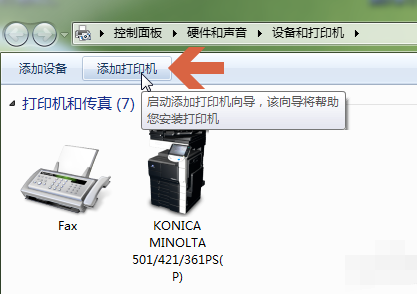
3、選擇添加網絡、無線或Bluetoth打印機。
4、此時,系統將自動在網絡上搜索聯網打印機,并列出搜索結果。在搜索結果中點擊要添加的打印機型號,點擊下一步按鈕。
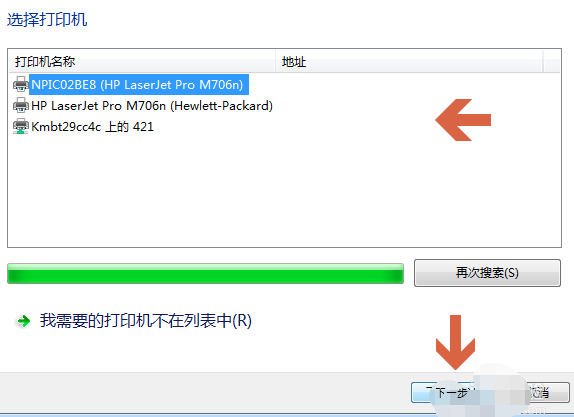
5、點擊后,如果打印機的驅動程序預裝在計算機中,打印機安裝的提示將彈出。按提示操作。
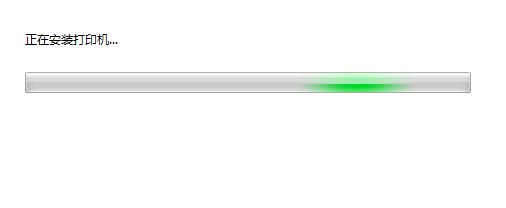
6、如果計算機中沒有打印機驅動程序,打印機驅動程序界面將彈出。在此界面中,您可以點擊左側的制造商名稱,然后在右側的打印機列表中找到相應的打印機型號。
如果我們有機的驅動光盤,可點擊從磁盤安裝按鈕,在光盤中安裝打印機驅動。
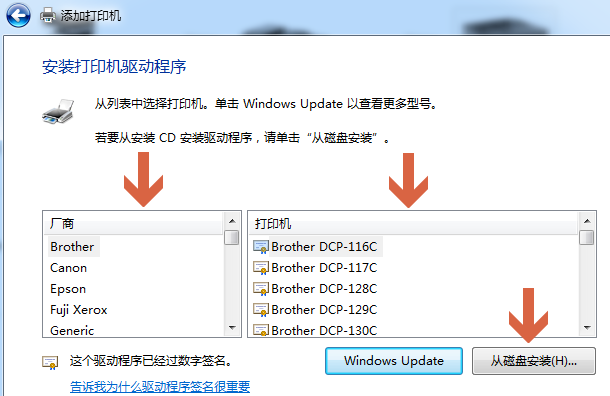
7、如果沒有驅動光盤,也可以在網上百度搜索相應打印機型號的驅動程序,下載后雙擊安裝。
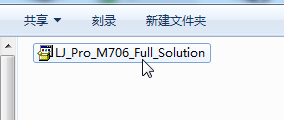
8、驅動程序的安裝相對簡單。雙擊打開安裝文件后,按提示操作。
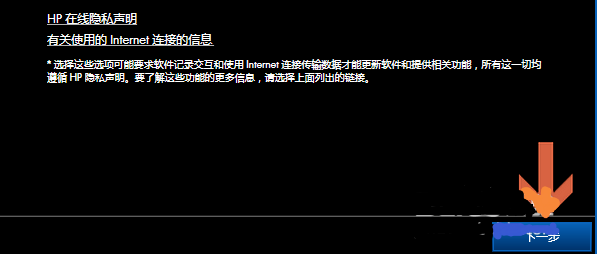
9、安裝驅動程序后,win7系統會提示是否共享打印機,是否設置為默認打印機,我們可以根據需要設置。

以上是win7添加打印機的方法,希望對朋友有幫助。
相關文章:
1. Win10系統如何徹底關閉teniodl.exe進程?2. Win7電腦怎么清理DNF文件夾?3. Win11任務欄怎么設置毛玻璃效果?4. 去掉系統快捷方式箭頭的途徑——修改注冊表5. Solaris中對tar.z進行安裝卸載詳解6. UOS應用商店不能用怎么辦? uos系統應用商店不能使用的解決辦法7. Win10系統下騎馬與砍殺游戲打不開怎么辦?8. 如何安裝win10和win11雙系統?win10和win11雙系統安裝詳細教程9. Win7筆記本怎么設置插入USB鼠標自動禁用觸摸板?10. Win11Beta預覽版22621.1180和22623.1180發布 附KB5022363內容匯總
排行榜

 網公網安備
網公網安備